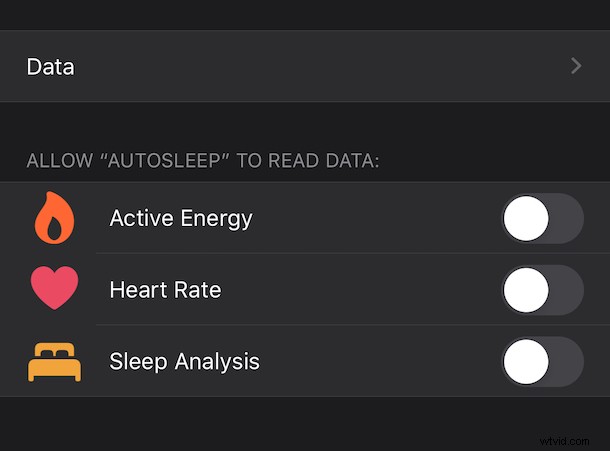
Im więcej czujników i gadżetów nosimy, tym więcej nasze telefony i zegarki wiedzą o nas, a jeśli korzystasz z różnych aplikacji zdrowotnych i urządzeń do monitorowania kondycji, możesz również zbierać osobiste dane dotyczące zdrowia. Możesz być zaskoczony, ile danych może gromadzić i gromadzić Twój iPhone i Apple Watch, i chociaż posiadanie dostępu do tych danych dotyczących zdrowia może być naprawdę przydatne, możesz nie chcieć, aby inne aplikacje miały dostęp do nich wszystkich lub niektórych to. Na szczęście Apple o tym wie i zapewnia prosty sposób, aby upewnić się, że tylko aplikacje, na które zezwolisz, mogą wyświetlać informacje o Twoim zdrowiu.
Podobnie do danych o lokalizacji, Apple przechowuje wszystkie dane dotyczące zdrowia pod kluczem, tym razem w aplikacji Zdrowie. Tam możesz przyznawać i usuwać dostęp do swoich danych zdrowotnych na podstawie aplikacji, a nawet możesz zdecydować, do jakich rodzajów danych dotyczących zdrowia możesz uzyskać dostęp.
Apple bardzo ułatwia zmianę uprawnień dotyczących zdrowia aplikacji. Ale jak wszystko inne, jest to łatwe tylko wtedy, gdy wiesz, jak to zrobić. Więc oto jesteśmy, przynosząc wiedzę. W tym samouczku pokażemy, jak określić, które aplikacje mogą uzyskać dostęp do danych dotyczących zdrowia na iPhonie.
Jak kontrolować dostęp do danych zdrowotnych dla aplikacji na iPhonie
Zakładamy, że masz co najmniej jedną aplikację lub funkcję, która monitoruje dane o stanie zdrowia w Twoim imieniu, niezależnie od tego, czy jest to śledzenie kondycji za pomocą licznika kroków, monitora tętna Apple Watch, krokomierza, aplikacji do śledzenia kalorii, aplikacji do snu lub czegoś podobnego. Jeśli tak, oto jak możesz określić, które aplikacje mają dostęp do tych danych dotyczących zdrowia:
- Aby rozpocząć, otwórz aplikację Zdrowie na swoim iPhonie.
- Dotknij ikony swojego profilu w prawym górnym rogu ekranu.
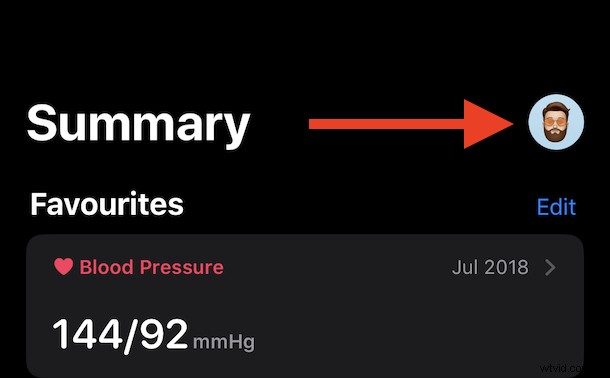
- Kliknij „Aplikacje”.
- Następny ekran pokazuje wszystkie aplikacje zainstalowane na Twoim urządzeniu, które mogą potencjalnie uzyskać dostęp do Twoich danych dotyczących zdrowia. Możesz dotknąć jednego, aby się do niego przewiercić.
- Jedyne, co pozostało do zrobienia, to wybrać, które dane chcesz – a których nie – chcesz, aby aplikacja miała dostęp. Dotknij "Wyłącz wszystkie kategorie", aby całkowicie usunąć dostęp aplikacji do danych dotyczących zdrowia.
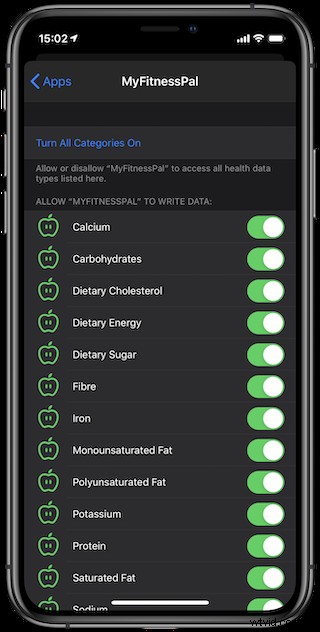
Jeśli zmienisz zdanie i chcesz przywrócić aplikację, po prostu odwróć proces i ponownie włącz dostęp aplikacji do tych danych dotyczących zdrowia.
Masz taką samą kontrolę nad danymi dotyczącymi zdrowia i jakie aplikacje mogą uzyskiwać do nich dostęp, jak chcesz, więc jeśli masz dużo poufnych danych dotyczących zdrowia na swoim iPhonie i nosisz zegarek Apple Watch, możesz przejrzeć listę aplikacji i zastanów się, co chcesz udostępniać i z jakimi aplikacjami.
Pamiętaj – nawet jeśli wyłączyłeś dostęp do swoich danych dotyczących zdrowia, nadal są one zapisywane na Twoim urządzeniu. Możesz jednak usunąć dane dotyczące zdrowia, jeśli chcesz, co całkowicie usuwa je z iPhone'a. Jeśli zdecydujesz się usunąć swoje dane dotyczące zdrowia, rozważ utworzenie ich kopii zapasowej, najpierw je wyeksportując, na wypadek, gdybyś zmienił zdanie.
Aplikacja Zdrowie nie tylko zapisuje Twoje dane zdrowotne i oferuje wgląd w Twoje zdrowie, ale może również przechowywać Twój identyfikator medyczny w nagłych wypadkach. To może dosłownie uratować życie, więc pamiętaj, aby skonfigurować to, gdy jesteś w aplikacji, jeśli jeszcze tego nie zrobiłeś.
Czy kontrolujesz, które aplikacje mają dostęp do Twoich danych dotyczących zdrowia? Czy znalazłeś jakieś niespodzianki, kiedy sam to sprawdzałeś? Podziel się z nami swoimi doświadczeniami z zarządzaniem dostępem do danych dotyczących zdrowia w komentarzach.
